Sieci komórkowe zmieniły sposób, w jaki jesteśmy w stanie łączyć się z ludźmi i informacjami. Możesz sprawdzić fakty, uzyskać wskazówki lub porozmawiać z kimkolwiek na świecie, korzystając z urządzenia w kieszeni bez konieczności stosowania żadnych przewodów. Cóż, wszystko to prawda, chyba że Twój iPhone nie łączy się z siecią komórkową.
iPhone'y i iPady komórkowe używają sieci komórkowych do uzyskiwania dostępu do Internetu, wykonywania połączeń telefonicznych lub wysyłania wiadomości tekstowych. Jeśli dane komórkowe Twojego iPhone'a nie działają, nie będziesz w stanie połączyć się z Internetem. Jeśli Twoja sieć komórkowa iPhone'a nie jest dostępna, nie możesz również wykonywać ani odbierać połączeń telefonicznych i wiadomości tekstowych. Kiedy tak się stanie, Twój iPhone może powiedzieć Wyszukiwanie lub Brak usługi na pasku stanu.
 Bez danych komórkowych Twój iPhone może powiedzieć „Brak usługi” na pasku stanu. Zdjęcie z iKream
Bez danych komórkowych Twój iPhone może powiedzieć „Brak usługi” na pasku stanu. Zdjęcie z iKream
Tak czy inaczej, prawdopodobnie mamy rozwiązanie w tym poście. Czytaj dalej, aby dowiedzieć się, dlaczego dane komórkowe iPhone'a nie działają i co możesz z tym zrobić.
Związane z:
- Wyszukiwanie iPhone'a lub brak usługi, jak to naprawić
- Skąd mam wiedzieć, czy mój iPhone jest odblokowany?
- PIN karty SIM? Oto, co zrobić, jeśli nie masz dostępu do karty SIM
- iPhone: „Nie można aktywować sieci komórkowej”; naprawić
Jak sprawić, by dane komórkowe działały na moim iPhonie?
Zwykle, aby korzystać z danych komórkowych, potrzebujesz działającej karty SIM z umową na transmisję danych lub kredytem w telefonie iPhone. Upewnij się, że nie wykorzystałeś limitu danych i włącz ustawienia sieci komórkowej w swoim urządzeniu w Ustawienia> Sieć komórkowa> Dane komórkowe. Możesz także włączyć komórkową transmisję danych za pomocą zielonego przycisku w Panelu sterowania.
 Upewnij się, że komórkowa transmisja danych jest włączona!
Upewnij się, że komórkowa transmisja danych jest włączona!
Możesz sprawdzić, czy dane komórkowe działają, czy nie, wyłączając Wi-Fi i próbując załadować stronę internetową, strumień mediów społecznościowych lub wideo online. Jeśli nic się nie ładuje, wykonaj poniższe kroki rozwiązywania problemów, aby dowiedzieć się, jak rozwiązać ten problem.
Dlaczego dane komórkowe nie działają na moim iPhonie?
Może istnieć wiele różnych powodów, dla których dane komórkowe iPhone'a nie działają lub dlaczego iPhone nie łączy się z siecią komórkową. Potencjalne przyczyny możemy podzielić na trzy kategorie: problemy z operatorem komórkowym, problemy z oprogramowaniem iPhone'a i problemy ze sprzętem iPhone'a. W poniższym przewodniku wyjaśniliśmy, jak rozwiązać każdy z tych problemów.
Co mogę zrobić, gdy komórkowa transmisja danych nie działa?
Rozwiązywanie problemów z siecią komórkową iPhone'a może być czasochłonne, a gdy nie masz sieci komórkowej, Twój iPhone lub komórkowy iPad nie mogą łączyć się z Internetem ani wykonywać i odbierać połączeń telefonicznych.
 Możesz korzystać z WhatsApp przez Wi-Fi.
Możesz korzystać z WhatsApp przez Wi-Fi.
W międzyczasie nadal możesz uzyskać dostęp do Internetu, łącząc się z Wi-Fi w domu lub w wielu miejscach publicznych. Oczywiście nadal nie możesz wykonywać ani odbierać połączeń telefonicznych oraz wysyłać ani odbierać SMS-ów, ale dostęp do Wi-Fi pozwoli Ci dotrzeć do innych osób korzystających z usług internetowych, takich jak iMessage, FaceTime, WhatsApp czy Messenger.
Rozwiązywanie problemów z siecią komórkową lub danymi w telefonie iPhone
Poniżej pogrupowaliśmy nasze kroki rozwiązywania problemów w trzy kategorie: problemy z operatorem komórkowym, problemy z oprogramowaniem iPhone'a i problemy ze sprzętem iPhone'a.
Pamiętaj, aby ponownie przetestować dane komórkowe po każdym kroku, aby dowiedzieć się, czy działa. I pamiętaj, aby dać nam znać w komentarzach, która poprawka działa dla Ciebie!
Jak rozwiązać problemy z nośnikami komórkowymi?
Jeśli Twoja sieć komórkowa iPhone'a nie jest dostępna, możliwe, że problem leży po stronie operatora komórkowego. Może zepsuli wieżę komórkową lub problem z Twoim kontem. Tak czy inaczej, możesz się tego dowiedzieć, wykonując poniższe czynności.
Sprawdź zasięg swojej komórki
Żaden operator komórkowy nie oferuje zasięgu na całym świecie. Jeśli jesteś za granicą lub używasz iPhone'a w nowym miejscu, istnieje szansa, że Twój operator nie oferuje usługi w tym miejscu. Odwiedź ich stronę internetową i poszukaj mapy zasięgu, aby się dowiedzieć.
 Tak wygląda fragment mapy pokrycia AT&T.
Tak wygląda fragment mapy pokrycia AT&T.
Oczywiście, jeśli wcześniej bez problemu korzystałeś z iPhone'a w tej lokalizacji, pomiń ten krok i przejdź do następnego.
Sprawdź limit danych
Dla nas, śmiertelników, którzy nie mają nieograniczonych planów taryfowych, jest całkowicie możliwe, że wykorzystałeś swój limit. Zaloguj się na swoje konto w aplikacji lub witrynie dostawcy sieci, aby sprawdzić pozostałe dane. Jeśli wynosi zero, musisz zapłacić dodatkowo lub poczekać na rozpoczęcie następnego miesiąca umowy.
 Prawie nie wykorzystałem żadnego z moich marnych limitów danych.
Prawie nie wykorzystałem żadnego z moich marnych limitów danych.
Jeśli jesteś zaskoczony ilością wykorzystanych danych, możesz dokładnie zobaczyć, dokąd zmierza w ustawieniach iPhone'a.
- Wybierz kolejno opcje Ustawienia> Sieć komórkowa.
- Przewiń w dół do sekcji Dane komórkowe.
- Bieżący okres rozpoczął się w dniu podanym na samym dole strony.
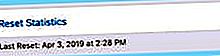
- Przewiń listę, aby zobaczyć, ile danych komórkowych wykorzystała każda aplikacja lub usługa systemowa.
- Wyłącz wszystkie aplikacje, które używają zbyt dużej ilości danych.
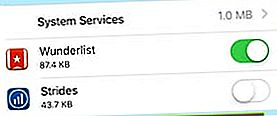 Widać, że od daty resetowania prawie nie korzystałem z żadnych danych.
Widać, że od daty resetowania prawie nie korzystałem z żadnych danych.
Upewnij się, że urządzenie jest odblokowane
Nie wszystkie iPhone'y są tworzone jednakowo. Jeśli Twoje urządzenie zostało kupione w ramach umowy komórkowej, może być przypisane do tego konkretnego przewoźnika. Oznacza to, że jeśli zmienisz dostawcę, Twoja nowa karta SIM może nie być zgodna z Twoim iPhonem lub komórkowym iPadem.
Sprawdź ten post, aby dowiedzieć się, czy Twój iPhone jest zablokowany w sieci i co możesz zrobić, jeśli tak jest. Zwykle musisz zadzwonić do poprzedniego lub obecnego operatora komórkowego, aby go odblokowali, czasami za opłatą.
Skontaktuj się z operatorem
Operatorzy komórkowi mogą zablokować Twoje konto, jeśli nastąpiło opóźnienie w płatności lub jeśli podejrzewają, że złamałeś warunki umowy. Kiedy tak się stanie, powinieneś otrzymać powiadomienie, jednak jeśli Twój iPhone nie łączy się z siecią komórkową, ma sens, że możesz go nie dostać!
Skontaktuj się z operatorem za pośrednictwem jego strony internetowej lub mediów społecznościowych. Wyjaśnij im problem i zapytaj, czy mogą sprawdzić Twoje konto. Może się okazać, że mają powszechne problemy wpływające na wielu użytkowników. W takim przypadku należy zapytać, kiedy spodziewają się go rozwiązać.
 Porozmawiaj ze swoim operatorem komórkowym, jeśli Twój iPhone nie łączy się z siecią komórkową. Zdjęcie: Echo Grid.
Porozmawiaj ze swoim operatorem komórkowym, jeśli Twój iPhone nie łączy się z siecią komórkową. Zdjęcie: Echo Grid.
Jak rozwiązać problemy z oprogramowaniem iPhone'a?
Problemy z oprogramowaniem mogą przybierać różne formy i mieć równy zakres potencjalnych rozwiązań. Na szczęście zazwyczaj można je naprawić samodzielnie w zaciszu własnego domu. Wykonaj poniższe kroki rozwiązywania problemów, aby dowiedzieć się, co dokładnie zrobić.
Przełącz ustawienia sieci komórkowej
Idź do Ustawienia> Sieć komórkowa na swoim iPhonie i włączaj i wyłączaj wszystkie poniższe ustawienia, za każdym razem testując połączenie z siecią komórkową. Nie martw się, jeśli okaże się, że w urządzeniu brakuje któregokolwiek z poniższych ustawień, czasami są one specyficzne dla sieci.
Wyłącz i włącz następujące ustawienia sieci komórkowej na swoim iPhonie:
- Dane komórkowe
- Opcje danych komórkowych:
- Głos i dane
- Włącz LTE
- Roaming danych
- Wybór sieci:
- Automatycznie (ręcznie wybierz swoją sieć, jeśli to możliwe)
- Dane komórkowe dla określonych aplikacji, z których korzystasz
Zamknij każdą aplikację i uruchom ponownie iPhone'a
Próbowałeś to wyłączyć i włączyć jeszcze raz? Jest to klasyczny krok rozwiązywania problemów nie bez powodu. Po prawidłowym wykonaniu ponowne uruchomienie urządzenia, zwane również ponownym uruchomieniem, może rozwiązać niezliczone problemy z oprogramowaniem.
 Zamknij wszystkie aplikacje przed ponownym uruchomieniem iPhone'a.
Zamknij wszystkie aplikacje przed ponownym uruchomieniem iPhone'a.
Zacznij od przesunięcia w górę od dołu ekranu lub dwukrotnego kliknięcia przycisku strony głównej, aby wyświetlić wszystkie otwarte aplikacje. Zamknij wszystko, odsuwając je od ekranu. Następnie uruchom ponownie urządzenie przytrzymując przycisk usypiania / budzenia, aż zostanie wyświetlony monit o s LiDE do wyłączenia zasilania .
 Ponowne uruchomienie iPhone'a może rozwiązać problemy z siecią komórkową.
Ponowne uruchomienie iPhone'a może rozwiązać problemy z siecią komórkową.
Pozostaw telefon iPhone wyłączony na 30–60 sekund przed włączeniem go i ponownym przetestowaniem połączenia z siecią komórkową.
Jeśli to się nie powiedzie, spróbuj wymusić ponowne uruchomienie. Na telefonie iPhone 8 lub nowszym szybko naciśnij przycisk zwiększania głośności, a następnie zmniejszania głośności, a następnie przytrzymaj przycisk usypiania / budzenia, aż zobaczysz logo Apple. Na iPhonie 7 musisz przytrzymać przyciski usypiania / budzenia i zmniejszania głośności, aż urządzenie uruchomi się ponownie. W starszych modelach iPhone'a przytrzymaj przycisk Uśpij / Obudź i przycisk Początek.
Zaktualizuj ustawienia operatora
Ustawienia operatora powinny aktualizować się automatycznie, ale jeśli Twój iPhone pozostaje w tyle, możesz samodzielnie poprosić o aktualizację. Wybierz kolejno opcje Ustawienia> Ogólne> Informacje i pozostaw iPhone'a na tej stronie przez około minutę. W tle sprawdzi dostępność aktualizacji ustawień przewoźnika i wyświetli monit, jeśli je znajdzie.
Zaktualizuj do najnowszego iOS
iOS to oprogramowanie operacyjne dla Twojego iPhone'a lub komórkowego iPada. Często wychwytuje małe błędy, które są łatane w nowych aktualizacjach. Więc jeśli nie aktualizowałeś od jakiegoś czasu, może to być powód, dla którego Twój iPhone nie łączy się prawidłowo z siecią komórkową.
 Upewnij się, że korzystasz z najnowszej wersji systemu iOS.
Upewnij się, że korzystasz z najnowszej wersji systemu iOS.
Przejdź do opcji Ustawienia> Ogólne> Aktualizacja oprogramowania, aby sprawdzić dostępność nowych aktualizacji. Pamiętaj, aby pobrać i zainstalować wszystkie znalezione. Jeśli nie masz dostępu do sieci Wi-Fi, podłącz iPhone'a do komputera z programem iTunes, aby zamiast tego przeprowadzić aktualizację.
Zresetuj ustawienia sieciowe
Możesz zresetować ustawienia sieciowe, przechodząc do Ustawienia> Resetuj> Resetuj ustawienia sieciowe. Spowoduje to usunięcie wszystkich zapisanych haseł Wi-Fi, ale może również naprawić to, co powodowało, że sieć komórkowa iPhone'a była niedostępna.
 Po zresetowaniu ustawień sieciowych nie stracisz żadnej zawartości.
Po zresetowaniu ustawień sieciowych nie stracisz żadnej zawartości.
Utwórz kopię zapasową i przywróć swój iPhone
 Najpierw wykonaj kopię zapasową!
Najpierw wykonaj kopię zapasową!
Pełne przywrócenie oprogramowania przywróci iPhone'a do ustawień fabrycznych i wyeliminuje wszelkie szanse na problemy z oprogramowaniem. Zanim to zrobisz, wykonaj kopię zapasową wszystkich danych , w przeciwnym razie możesz stracić zdjęcia, filmy, notatki, wiadomości i wszystko inne, co nie ma kopii zapasowej.
Wymaż i przywróć urządzenie, wybierając Ustawienia> Ogólne> Wyzeruj> Wymaż całą zawartość i ustawienia. Po chwili Twój iPhone będzie zachowywał się tak, jakby był świeżo po wyjęciu z pudełka, umożliwiając odzyskanie danych z kopii zapasowej lub skonfigurowanie go jako nowego.
 Wymaż całą zawartość i ustawienia, aby przywrócić iPhone'a.
Wymaż całą zawartość i ustawienia, aby przywrócić iPhone'a.
Jeśli po tym czasie nadal występują problemy z siecią komórkową, spróbuj przywrócić dane, ale nie przywracaj kopii zapasowej. Jeśli to nie zadziała, prawdopodobnie masz problem ze sprzętem.
Jak rozwiązać problemy ze sprzętem iPhone'a?
Problemy sprzętowe iPhone'a mogą się pojawić, gdy iPhone zamoknie lub zostanie upuszczony. Wypadki te są często nieuniknione, ale czasami powodują uszkodzenie anteny lub innych wewnętrznych elementów urządzenia.
Ponownie włóż kartę SIM
Użyj szpilki SIM, spinacza lub agrafki, aby wysunąć tacę SIM z boku iPhone'a. Ostrożnie wyjmij kartę SIM i sprawdź, czy nie jest uszkodzona lub nie ma znaków wodnych. Jeśli karta SIM wygląda na uszkodzoną, skontaktuj się z operatorem w celu wymiany.
Skorzystaj z okazji, aby zajrzeć również do kieszeni na kartę SIM w telefonie iPhone. Szukasz małej okrągłej zakładki ze wskaźnikiem cieczy. Powinien być biały, ale jeśli wejdzie w kontakt z płynem, zmieni kolor na różowy, pomarańczowy lub czerwony.
 Zajrzyj powoli do kieszeni karty SIM, aby sprawdzić, czy nie ma uszkodzeń spowodowanych przez ciecz. Zdjęcie z Apple.
Zajrzyj powoli do kieszeni karty SIM, aby sprawdzić, czy nie ma uszkodzeń spowodowanych przez ciecz. Zdjęcie z Apple.
Jeśli tabletka jest odbarwiona, istnieje duża szansa, że urządzenie jest uszkodzone przez ciecz i będzie wymagało wymiany.
Zarezerwuj do naprawy
Odwiedź witrynę Apple Get Support, aby porozmawiać z doradcami klienta i umówić się na naprawę. Oszczędzaj czas, wyjaśniając wszystkie kroki rozwiązywania problemów, które już wykonałeś.
Autoryzowani technicy Apple mogą przeprowadzić diagnostykę, aby określić, czy awaria sprzętu jest przyczyną, dla której sieć komórkowa iPhone'a nie działa. Miejmy nadzieję, że będą w stanie zaoferować naprawę lub wymianę w ramach gwarancji.
 AppleCare zapewnia dwuletnią gwarancję.
AppleCare zapewnia dwuletnią gwarancję.
Mamy nadzieję, że to pomoże i Twoje dane komórkowe iPhone'a już działają. Opowiedz nam swoje historie w komentarzach, abyśmy mogli podzielić się nimi z innymi czytelnikami!

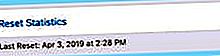
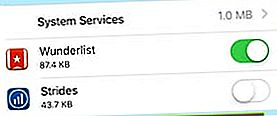 Widać, że od daty resetowania prawie nie korzystałem z żadnych danych.
Widać, że od daty resetowania prawie nie korzystałem z żadnych danych.
